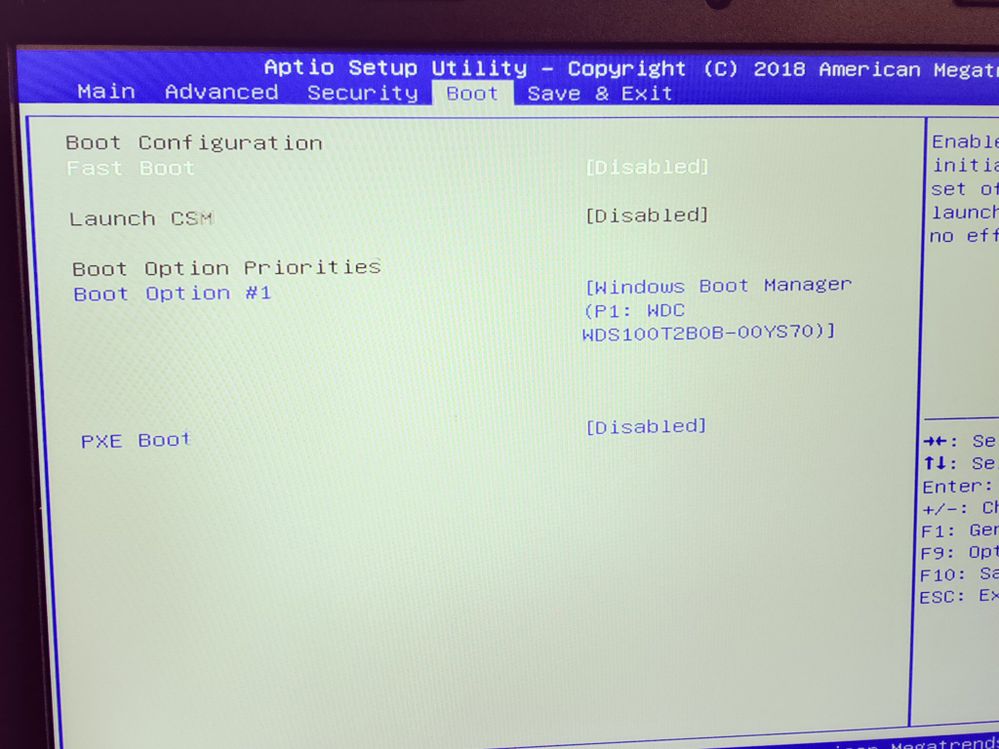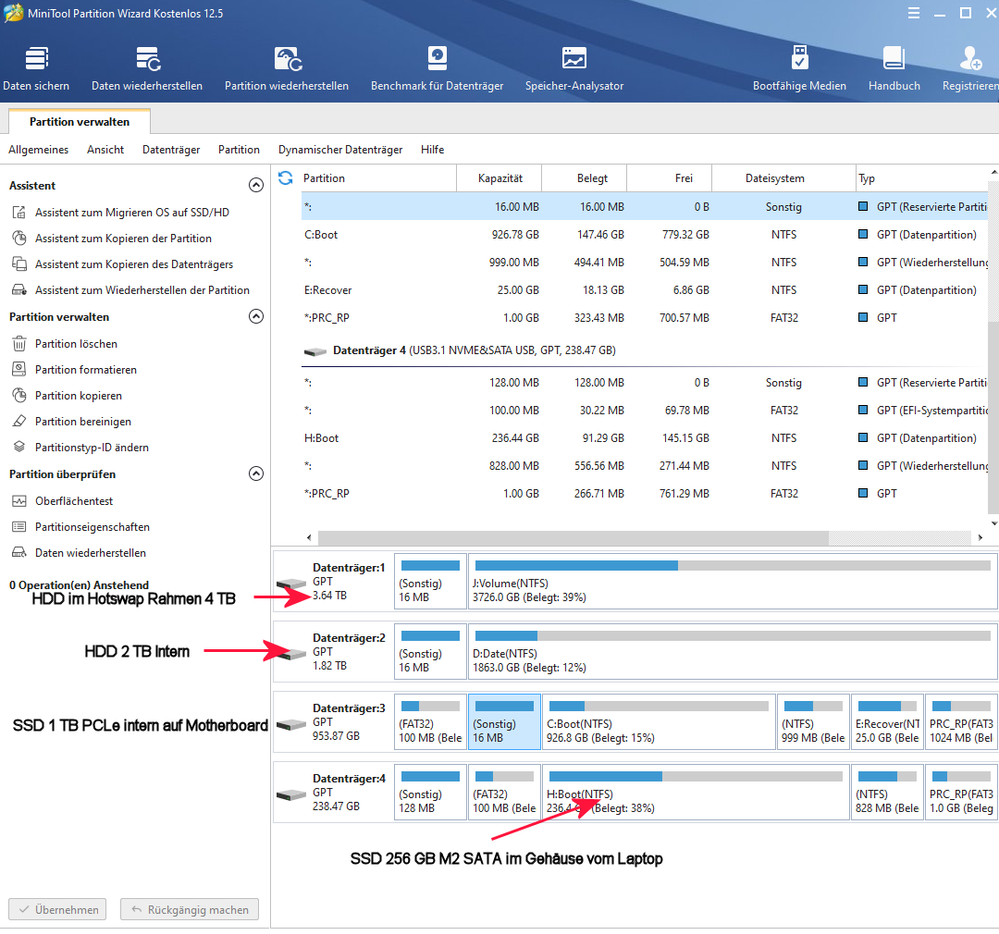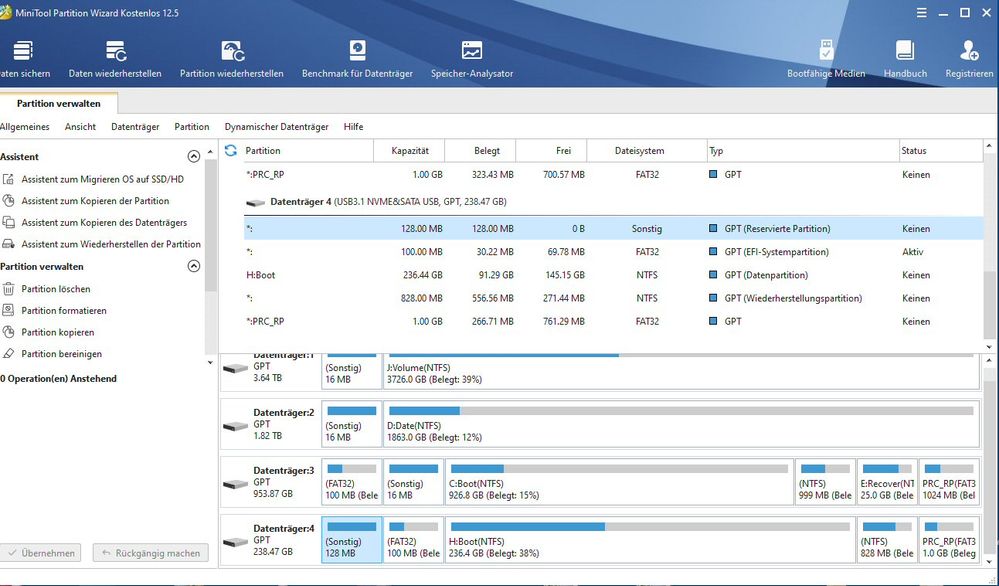- Community
- :
- Deutsch
- :
- Diskussionsforum
- :
- ERAZER Gaming
- :
- ERAZER Gaming - NBs
- :
- Re: Medion Erazer P7643 MD99956
- Subscribe to RSS Feed
- Mark Topic as New
- Mark Topic as Read
- Float this Topic for Current User
- Bookmark
- Subscribe
- Mute
- Printer Friendly Page
Medion Erazer P7643 MD99956
SOLVED- Mark as New
- Bookmark
- Subscribe
- Mute
- Subscribe to RSS Feed
- Permalink
- Report Inappropriate Content
13.07.2021 19:38
13.07.2021 19:38
Medion Erazer P7643 MD99956
Ich habe diesen Laptop seit 2016. Dort ist eine SSD PHISON 256GB PS3110-S10C verbaut.
Nun habe ich mir überlegt, eine 500 GB oder evtl. eine 1 TB M.2 SSD einzubauen um mehr Speicherplatz zu haben.
Jetzt habe ich mich mal belesen was es für SSD M 2.0 gibt und blicke nicht mehr durch.Hat jemand Ahnung, welche ich in diesen Laptop einbauen kann, die vom Bios erkannt wird und auch Anschlussmäßig passt?
Die nächste Frage ist, wie klone ich die Daten komplett von der 256 GB SSD aud die größere? Ich habe ja keinen Platz mehr für den Einbau einer zweiten SSD M 2.0, wo man das dann einfach klonen könnte.
Motherboard Name Medion Erazer P7643 MD99956
Habt ihr Ideen für mich was ich da brauchte und kompatibel wäre?
Das heißt nach dem Klonen, die 256 GB SSD M2.0 raus, die größere SSD M 2.0 rein und Rechner einschalten und er startet! Hatte das mal mit einer Normalen SSD 2,5 Zoll gemacht an einem Desktoprechner, das hat super geklappt, nur mußte ich den freien Speicherplatz noch frei geben, da die 128 GB der alten SSD geklont dann auch auf der größeren nur 128 GB zur Verfügung standen, aber anschliessend konnte ich das Volumen von C erweitern, sodass ich die volle Kapazität der größeren SSD wieder hatte. Ich hoffe das geht bei der SSD M 2.0 genauso.
Bin dankbar für eure Hilfestellung,
Grüße
Hans
- Mark as New
- Bookmark
- Subscribe
- Mute
- Subscribe to RSS Feed
- Permalink
- Report Inappropriate Content
18.07.2021 10:30
18.07.2021 10:30
Hat das Bios-Update geklappt?
Warum du mit dem MinitoolPartititonWizard nicht klonen oder migrieren konntest verstehe ich nicht. Dann hast Du vermutlich nicht die Freeware-Version erwischt. Oder das Feature wurde in der neuen Version12.5 vom MiniTool rausgenommen.
Der User N.N. hat hier vor kurzem noch berichtet, dass er mit dem MiniTool geklont hatte, wie ich vordem auch schon gemacht hatte.
Gruss, daddle
- Mark as New
- Bookmark
- Subscribe
- Mute
- Subscribe to RSS Feed
- Permalink
- Report Inappropriate Content
18.07.2021 17:11
18.07.2021 17:11
Hat das Bios-Update geklappt? = Nach deinen Hinweisen ja. Nur hat sich bei der Seite BOOT etwas geändert, hänge dir auch noch ein Foto an: Fast boot steht auf disabled, vorher bei dem alten Bios auf Enebled, genauso PXE Boot, was immer das bedeutet jetzt auf Disabled, vorher auf Enabled. Beim alten Bios hatte ich zuerst 4. Bootoptionen bei dem neuen nur eine, evtl. ändert sich das wenn ich bootfähige Medien angeschlossen bzw. DVD drin habe, das hab ich noch nicht getestet. Siehst du aber auf dem Foto.
Wegen der einen Partition am Anfang von 128 MB, kann ich nur mit dem Minitool Partitionswizard sehen, in der Datenträgerverwaltung sehe ich die nicht. Habe gerade das Minitool gestartet und könnte die theoretisch damit sogar löschen. Stört diese Partition? Könnte ich die löschen? Oder sollte ich die lieber drauf lassen?
Die alte SSD 256 GB wollte ich mit diskpart löschen und dann ein Volumen erstellen das ich sozusagen dann als USB Laufwerk nutzen wollte, würdest du das auch mit Diskpart machen? Du siehst, deine Meinung ist mir sehr wichtig :-).
Der User N.N. hat hier vor kurzem noch berichtet, dass er mit dem MiniTool geklont hatte, wie ich vordem auch schon gemacht hatte. = Könnte es sein,dass das durch die 128 MB Partition sein könnte? Wie gesagt in der Datenträgerverwaltung kann ich das nicht sehen.
Grüße Hans
- Mark as New
- Bookmark
- Subscribe
- Mute
- Subscribe to RSS Feed
- Permalink
- Report Inappropriate Content
18.07.2021 17:56
18.07.2021 17:56
@Hansbw schrieb:Hat das Bios-Update geklappt? = Nach deinen Hinweisen ja. Nur hat sich bei der Seite BOOT etwas geändert, hänge dir auch noch ein Foto an: Fast boot steht auf disabled, vorher bei dem alten Bios auf Enebled, genauso PXE Boot auf Disabled, Beim alten Bios hatte ich zuerst 4. Bootoptionen bei dem neuen nur eine, evtl. ändert sich das wenn ich bootfähige Medien angeschlossen bzw. DVD drin habe,
Die Änderungen sind normal.
Hätte ich ja beschrieben, das DVD Laufwerk sieht man nur wenn ein bootfähiges digital signiertes Medium eingelegt ist
PXE Boot ist Boot über ein Netzwerk.
Starte den Rechner mal mit der F10 Taste (oder F8), dann siehst du alle Geräte, UEFI und Nicht UEFI, auch ohne eingelegte DVD.
Hatte ich alles so beschrieben.
Auch das N.N mit dem MINITool im Gegensatz zu dir geklont hatte.
Was das mit der 128 GB Partition auf sich hat weiss ich nicht! auch ist die Bezeichnung komisch. Daher fragte ich Dich, ob du einen Teil der Platte vor dem Klonen bereits eingerichtet hattest?
Vielleicht von der Grösse passend in der irrigen Annahme, dass dann da der Klon reingeschrieben würde ???
Oder legt Acronis so eine Partition an; glaube ich aber eher nicht.
Wenn das mein Rechner wäre, würde ich die neue Platte löschen,( alle Partitionen mit dem MiniTool)
und mit einem anderem Programm (Aomei Backupper ) entweder klonen oder ein Image der alten M2 SSD erstellen, und das überspielen.
Bild sehe ich erst morgen.
Gruss, daddle
- Mark as New
- Bookmark
- Subscribe
- Mute
- Subscribe to RSS Feed
- Permalink
- Report Inappropriate Content
18.07.2021 18:43
18.07.2021 18:43
Was das mit der 128 GB Partition auf sich hat weiss ich nicht! auch ist die Bezeichnung komisch. Daher fragte ich Dich, ob du einen Teil der Platte vor dem Klonen bereits eingerichtet hattest? = Nein, habe ich nicht eingerichtet.
Aber ich bin Windows Insider und habe bereits Windows 11 Insider drauf. Nach dem Test mit Whynotwindows11 wurde über den Prozessor gemeckert, aber trotzdem läuft diese Version auf dem Lappi. Vielleicht wurde diese Partition ja dadurch angelegt. Es sind nur 128 MB und nicht GB :-).
Der Laptop läuft mit dieser SSD, ich hoffe es bleibt so.
Die alte SSD lasse ich im Moment noch so, bis ich sicher bin dass alles in Ordnung ist!
Grüße Hans
- Mark as New
- Bookmark
- Subscribe
- Mute
- Subscribe to RSS Feed
- Permalink
- Report Inappropriate Content
18.07.2021 19:48 - edited 19.07.2021 09:10
18.07.2021 19:48 - edited 19.07.2021 09:10
Das war ein Tippfehler. Ich meinte schon MB evtl. für die EFI (System), Aber dass Du mit einem Windows 11 Insider Build experimentierst hättest Du auch vorher erwähnen können.
Mir würde eine solche unklare Situation mit einer unbekannten Partition mit komischem Namen (könnte ihn nicht lesen, Bild unscharf), keine Ruhe lassen.
Kann mir auch nicht vorstellen dass das eine Windows 11 Geschichte ist.
Mir fällt auf, das du oft meine Fragen nicht beantwortest: hier, ob diese Partition auch schon auf der alten M.2 SSD vorhanden war : Ext. Platte anstecken, mit MiniTool Partitionen kontrollieren. kontrollieren
- Mark as New
- Bookmark
- Subscribe
- Mute
- Subscribe to RSS Feed
- Permalink
- Report Inappropriate Content
18.07.2021 20:15
18.07.2021 20:15
Mir fällt auf, das du oft meine Fragen nicht beantwortest: hier, ob diese Partition auch schon auf der alten M.2 SSD vorhanden war = Ja, auch da ist diese Partition vorhanden.
Habe jetzt mal meinen neuen Rechner MD 34888 Erazer Bandit P10 (Desktoprechner) und angehängtes Externes Gehäuse mit der alten SSD aus dem Laptop USB 3.0 mit dem MiniTool angeschaut, da sieht man die HDD Datenträger 1 die im Hotswap Rahmen steckt, die interne HDD Datenträger 2 und die interne SSD PCLe 1 TB Datenträger 3 sowie meine Alte SSD aus dem Laptop im externen Gehäuse Datenträger 4.
Bei allen Datenträgern ist so ein komisches sonstiges Volumen drauf (16 MB), nur auf der alten SSD vom Laptop sind 128 MB drauf, die beim klonen natürlich genauso auf die neue SSD 1 TB mit übernommen wurde.
Ich hänge dir ein Bild an, wie gesagt in der Datenträgerverwaltung siehst du diese Sonstigen nicht. Und dieser Desktoprechner ist vom Januar 2021. Schau es dir an Hand des Screens selbst an.
Gruß Hans
- Mark as New
- Bookmark
- Subscribe
- Mute
- Subscribe to RSS Feed
- Permalink
- Report Inappropriate Content
18.07.2021 21:02
18.07.2021 21:02
die komische sonstige Volumen wird die Microsoft Reserved Partition (MSR) sein.
Die Microsoft Reserved Partition (MSR) reserviert Speicherplatz auf jedem Laufwerk für die spätere Verwendung durch Betriebssystemsoftware.In allgemeinen Situationen ist diese Partition 128 MB groß, aber es gibt Ausnahmen. Beispielsweise beträgt ab Windows 10 die Mindestgröße des MSR 16 MB, die das Installationsprogramm standardmäßig zuweist. Und er ist mit einem anderen Dateisystem formatiert.
Quelle: https://de.minitool.com/datentraegerverwaltung/seltsame-partitionen-auf-laptops.html
Tschüss Fishtown
Alles was man lange genug, konsequent mit System durchführt, führt zwangsläufig zum Erfolg.
- Mark as New
- Bookmark
- Subscribe
- Mute
- Subscribe to RSS Feed
- Permalink
- Report Inappropriate Content
18.07.2021 22:32 - edited 18.07.2021 22:44
18.07.2021 22:32 - edited 18.07.2021 22:44
Das hatte Ich auch überlegt, aber ich kenne sie nur von Win 10 mit 16 KB und an zweiter Stelle zwischen der EFI und der Windows Data Partition (C). Daher war ja die Überlegung ob es im Zusammenhang mit der Win 11 stünde. Dafür müsste zuerst @Hansbw erklären, ob Win 11 als Upgrade auf ein bestehendes Win 10 installiert wurde. Und normalerweise stünde die Benennung als MSR in der MiniToolauflistung. Aber ich konnte das vom Bild nicht ablesen.
Und ja, ich meine das die MSR auf allen meinen primär installierten Win 10 Rechnern nur 16 KB gross ist. Kann aber nicht nachsehen, da ich nicht zuhause bin und auf Android schreibe.
Also ich werde es nachsehen, wenn ich wieder zu Hause bin. Dauert ein paar Tage. Vielleicht irrt sich aber auch meine Erinnerung.
Edit:
@Hansbw Sehe gerade dass Du schon vor Fishtown geantwortet hattest. Bilder wie immer erst morgen zu sehen aber trotzdem interessante Beobachtungen.
Gruss, daddle
- Mark as New
- Bookmark
- Subscribe
- Mute
- Subscribe to RSS Feed
- Permalink
- Report Inappropriate Content
19.07.2021 09:13
19.07.2021 09:13
@Hansbw schrieb:Hier noch ein Screen mit dem Minitool:
Interessant ist Datenträger 3 (neu) im Vergleich zu 4, der alten SSD M..2
In 3, deiner Bootplatte, hast du jetzt die 100 MB Fat32 mit der Efi-Systempartition (ESP), danach die 16 MB MSR, danach Windows auf der C:/, dann die 999 MB, für die Windows-RE, dann die E:/ mit den Daten für die Werkswiederherstellung (Recover); danach folgt die 1 GB PRC_RP ( in der Datenträgerverwaltung als OEM bezeichnet. )
Was ich nicht sehe ist die 128 MB Sonstige Partition vor der EFI od. ESP, die noch auf der alten Quellplatte (256 GB M.2 SSD) zu sehen ist.
Gruss, daddle
- Mark as New
- Bookmark
- Subscribe
- Mute
- Subscribe to RSS Feed
- Permalink
- Report Inappropriate Content
19.07.2021 10:47
19.07.2021 10:47
@daddle @
Interessant ist der Link von @Fishtown Seltsame Partitionen
Da steht zum Beispiel drin, dass die MSR vor Windows 10 auf 128 MB ausgelegt waren und dieser Laptop mit Windows 8 ausgeliefert wurde, die MSR Partitionen auf dem neuen PC bei allen Laufwerken vorhanden sind und 16 MB groß sind.
Wann diese Partitionen auf dem Laufwerk 2 TB, welches ich selbst eingebaut habe und wann diese Partition auf dem Hotswap Rahmen 4 TB installiert wurde, da es sich um eine Fabrikneue unbenutzte Festplatte handelte, kann ich nicht nachvollziehen, aber vermutlich macht dass das Betriebssystem selbst.
Kann mich nur daran erinnern, dass beim Einsetzen dieser Festplatte im Hotswap Rahmen nur 2 TB angezeigt wurden und ich die glaube ich auf GPT geändert habe und dann auf die volle Kapazität zugreifen konnte.
Na gut, zum Abschluss, die Reservierten Partitionen sind so klein, dass sie mich nicht stören und ich eigentlich nichts daran ändern möchte.
Was mich interessiert ist, wenn ich die alte SSD aus dem Laptop mit diskpart clean mache und dann neu initialisiere und ein neues einzelnes Volumen erstelle um diese als USB-Stick zu verwenden, ob dann auch wieder eine MSR oder auch Sonstige angelegt wird und wenn ja wie groß die ist, sollte laut der Seite von @Fishtown verlinkt dann maximal 16 GB groß sein, da ich das mit Windows 10 mache!



 (de) ▼
(de) ▼  Click here to read this page in English
Click here to read this page in English Cliquez ici pour lire cette page en français
Cliquez ici pour lire cette page en français Klik hier om deze pagina in het Nederlands te lezen
Klik hier om deze pagina in het Nederlands te lezen